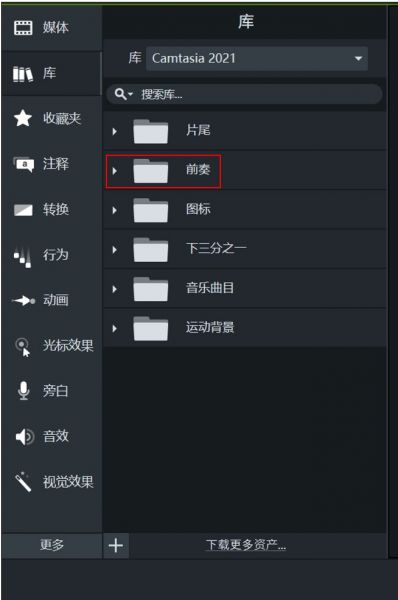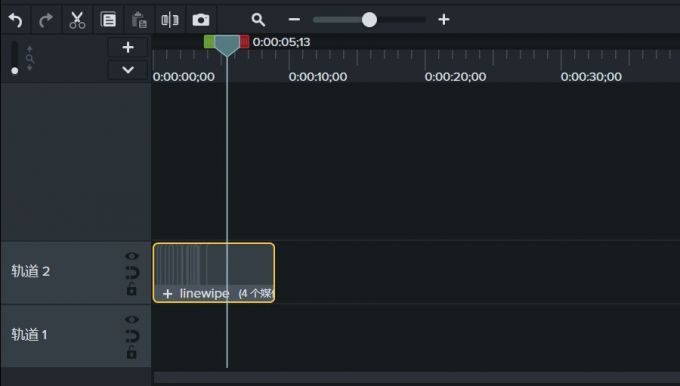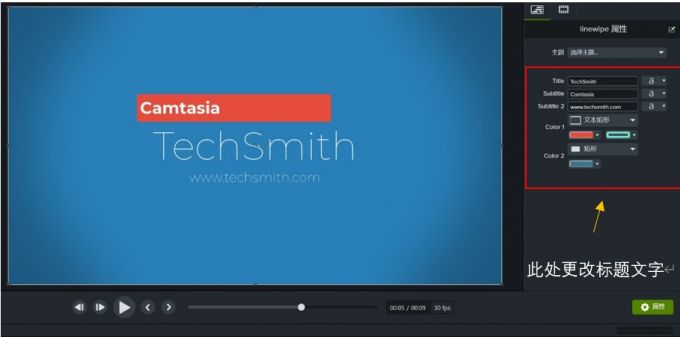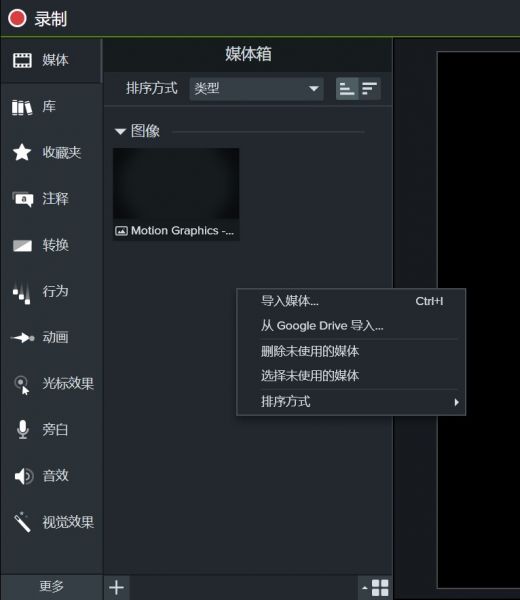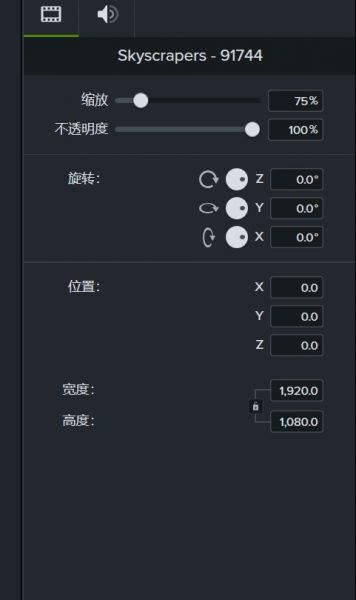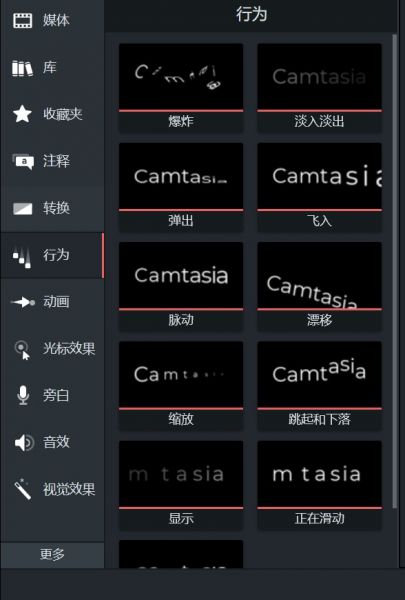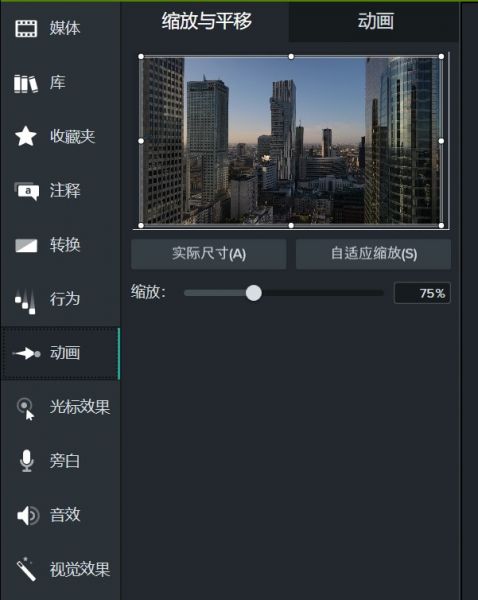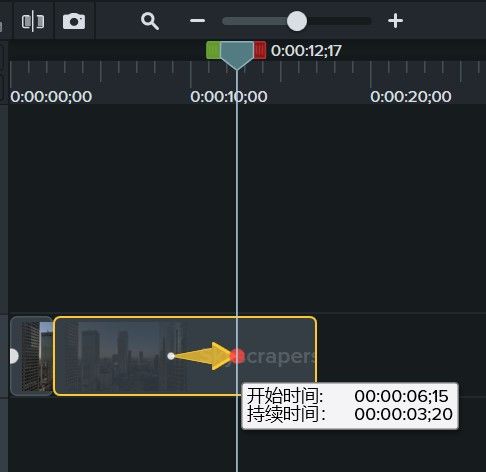camtasia怎么制作片头
时间:2025-09-05 | 作者: | 阅读:0肯定很多的朋友还不明白camtasia怎么制作片头,下面由心愿游戏的小编为你带来这方面的答案,希望能帮助到你!
Camtasia怎么制作片头
想制作一个炫酷的片头,却没有任何灵感?不用担心,camtasia为我们提供了丰富的片头模板,如果你是视频编辑的新手,只需要使用现有的模板就可以进行快速制作。
1.首先我们在左侧的工具栏中找到“库”功能,选择其中的“前奏”文件夹。
2.在该文件夹中找到自己喜欢的片头素材,将其选中并拖动到下方的时间轴轨道中,如下图所示。
3.在时间轴中选中该段素材,在右侧的设置页面中,你可以根据自己的需要,更改模板中的标题文字。同时,也可以设置其中图形的色彩、大小等。
4.如果你不想使用现有的视频模板,也可以导入媒体素材自己进行片头的制作。在左侧的工具栏中,找到媒体选项,右击空白的部分,在唤出的菜单中找到导入媒体。
5.将素材拖入到时间轴后,在右侧的设置面板中,可以对该段素材的大小、透明度进行更改,还可以进行角度的旋转、宽高比的更改。
6.添加合适的动态效果能够为你的片头吸引更多的观众。在左侧的工具栏中找到行为,camtasia的库中为我们提供了丰富的素材,旋转合适的将其拖动到下方时间轴的素材中。双击该行为可以进行预览。
7.除了行为,你也可以为素材添加缩放与平移的效果。这项功能在工具栏中的“动画”中。将播放头调整到视频的某个位置,可以更改该位置的缩放比例。
8.完成缩放比例的更改后,你可以选择动态缩放的持续时间。假设你在某时刻将画面改为了150%的大小,持续时间就是指用多长的时间将画面的大小由100%变为150%。在动态缩放的过程中,画面的大小是均匀变化的。
最后:以上是心愿游戏的小编为您带来的camtasia怎么制作片头,希望能帮到大家,更多相关的文章请收藏心愿游戏
来源:https://soft.3dmgame.com/gl/2249.html
免责声明:文中图文均来自网络,如有侵权请联系删除,心愿游戏发布此文仅为传递信息,不代表心愿游戏认同其观点或证实其描述。
相关文章
更多-
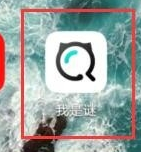
- 我是谜如何投稿 我是谜投稿方法
- 时间:2025-11-22
-
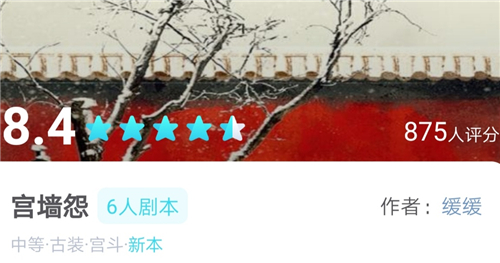
- 我是谜宫墙怨答案是什么 宫墙怨答案一览
- 时间:2025-11-22
-

- 我是谜剧本答案都在这里了 我是谜剧本答案攻略大全
- 时间:2025-11-22
-
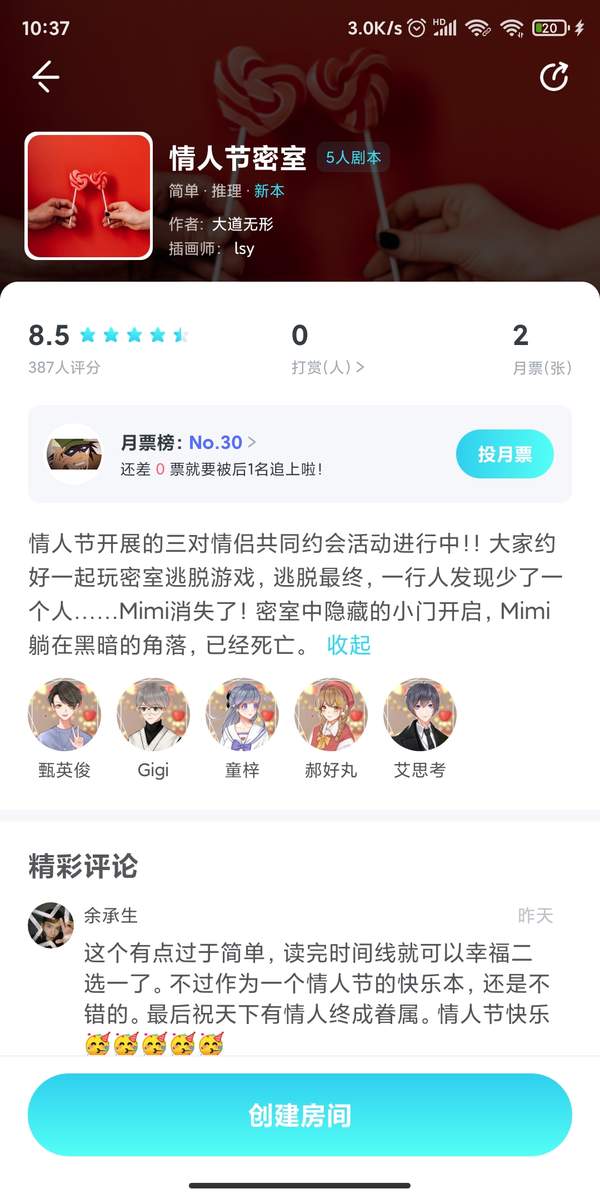
- 我是谜情人节密室凶手 我是谜情人节密室答案解析
- 时间:2025-11-22
-

- 我是谜慕府喜事凶手是谁 我是谜幕府喜事答案详细解析
- 时间:2025-11-22
-

- 我是谜秘密访客凶手是谁 秘密访客凶手一览
- 时间:2025-11-22
-

- 我是谜如何创建房间匹配 我是迷如何创建房间
- 时间:2025-11-22
-

- 我是谜红色房间剧本答案 我是谜红色房间解析攻略
- 时间:2025-11-22
大家都在玩
大家都在看
更多-

- 名将杀战役模式怎么通关
- 时间:2025-11-22
-

- 我是谜怎么创建剧本房间 我是谜创建剧本房间方法介绍
- 时间:2025-11-22
-

- 火环手游技巧全解析
- 时间:2025-11-22
-

- 镭明闪击游戏货币怎么获得
- 时间:2025-11-22
-

- 永劫无间单排护卫任务怎么做
- 时间:2025-11-22
-

- 为了吾王古代宝剑获取方法
- 时间:2025-11-22
-

- 鹅鸭杀抓娃娃机在哪
- 时间:2025-11-22
-

- 镭明闪击武器材料怎么获取
- 时间:2025-11-22